win7系统重装后莫名奇妙消失一个分区磁盘的解决方法
很多小伙伴都遇到过win7系统重装后莫名奇妙消失一个分区磁盘的困惑吧,一些朋友看过网上零散的win7系统重装后莫名奇妙消失一个分区磁盘的处理方法,并没有完完全全明白win7系统重装后莫名奇妙消失一个分区磁盘是如何解决的,今天小编准备了简单的解决办法,只需要按照1、重新装过系统,发现有一个分区磁盘消失了; 2、在桌面上用鼠标右键点击“计算机”WIN7系统,选择“管理”;的顺序即可轻松解决,具体的win7系统重装后莫名奇妙消失一个分区磁盘教程就在下文,一起来看看吧!
具体方法如下:
1、重新装过系统,发现有一个分区磁盘消失了;

2、在桌面上用鼠标右键点击“计算机”WIN7系统,选择“管理”;
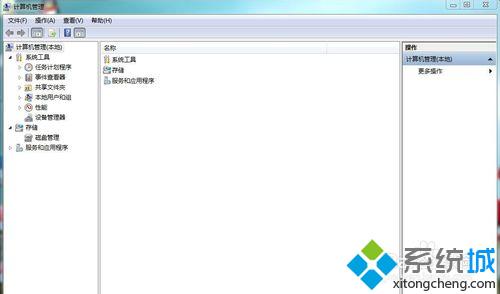
3、选择“磁盘管理”,这时在右侧出现了“消失”的分区,它其实只是因为没有盘符。我们添加上盘符就可以看见了;

4、右键选择没有盘符的磁盘,选择“更改驱动器号和路径”;
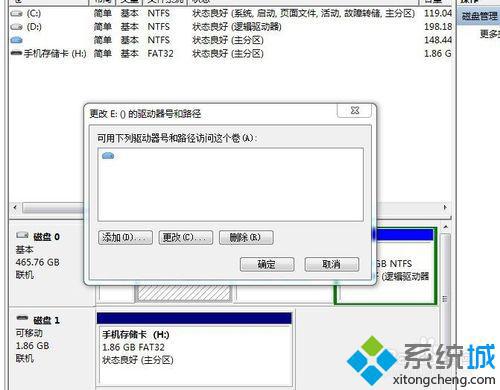
5、选择“添加”选项;
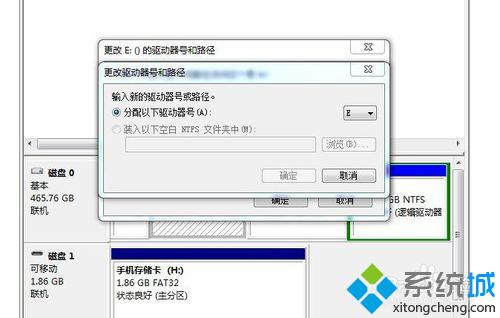
6、选择一个字母作为其驱动器号,确定即可;
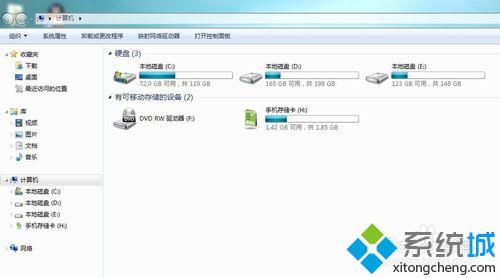
7、回到桌面,打开“计算机”,看看丢失的分区是不是回来了。
本教程内容重装Win7系统后莫名奇妙消失一个分区磁盘的解决方法,简单设置之后,轻松解决故障问题。
-
2
掌机小精灵破解版无限钻石6.0.29.1.1
仙侠游戏
查看
-
3
狗生模拟器破解版内置修改器v1.0.12
休闲益智
查看
-
4
小花仙四时花语内购破解版1.1.8
休闲益智
查看
-
5
乡村狂想曲2.0完整汉化版安卓v01.28.03
休闲益智
查看
-
6
指尖帝国破解版内置修改器v2.6.0
休闲益智
查看
-
7
minecraft破解版无限金币版1.191.20.20.
仙侠游戏
查看
-
8
召唤抽奖系统v1.9.0
休闲益智
查看


















